
윈도우10 특정 폴더를 랜섬웨어에서 보호하는 방법
몇 년 전부터 랜섬웨어가 기승을 부리고 있습니다.
특히나 요즘 얼마 전에 이랜드그룹이 랜섬웨어 공격을 받아서 뉴코아 아웃렛, NC백화점 등등 전체 점포 중
절반 정도가 영업을 일시 중단하는 사태까지 벌어졌었죠.
그래서 이번에는 윈도우10 운영체제 기준으로 특정 폴더를 랜섬웨어나 바이러스에서 보호할 수 있는
방법을 올려보려고 합니다. 아주 어려운 방법은 아니니 설명 나온 대로 천천히 진행해보시기 바랍니다.
먼저 왼쪽 하단에 돋보기 부분(검색하는 곳)에 "바이러스"라고 검색해보세요.

아래에 "바이러스 및 위협 방지" 라고 뜨는 걸 클릭합니다.

이곳에서 "바이러스 및 위협 방지 설정" 부분에서 "설정 관리" 클릭합니다.

그럼 이제 "제어된 폴더 액세스 관리" 클릭하고요.

그럼 랜섬웨어 방지 부분이 나오는데 제어된 폴더 엑세스 쪽에서 가운데에 있는 "보호된 폴더" 클릭을 합니다.

그럼 이제 이런 화면이 나오는데요. 이곳에서 원하는 폴더를 선택하면 됩니다.
"+보호된 폴더 추가" 를 클릭하세요.

그럼 창이 새로 뜰 텐데요.
거기에서 원하는 폴더를 선택하면 됩니다. 저는 C드라이브를 통째로 선택해 봤습니다.
그리고 "폴더 선택" 클릭해주세요.

그럼 저렇게 보호된 폴더 부분에 드라이브(C:) 라고 보일 거예요.
이런 식으로 원하는 폴더를 선택하거나 원하는 드라이브를 선택해서 랜섬웨어에서
보호하면 좋을 것 같습니다.
그런데 한 가지 조금 불편한 부분이 있습니다.
폴더를 보호하다 보니 그 보호하는 폴더에 있는 한글파일이나 엑셀 파일, 아니면 PDF파일 등등 그런 걸 실행하면
어떤 메시지가 뜨면서 차단할 건지 사용할 건지 등등 그런 메시지가 나옵니다.
그런 것도 설정해주면 앞으로 나오지는 않지만..........
아무튼 처음엔 조금 불편함이 있을 거예요.
그래서 저처럼 드라이브를 통째로 보호 하지 말고 정말 중요한 특정 폴더만 보호를 해서
사용하는 게 조금은 덜 불편하지 않을까 합니다.
일단 보호된 폴더에서 PDF 파일을 실행했을 시에 나오는 메시지와 그걸 풀어주는 방법도 올려봅니다.
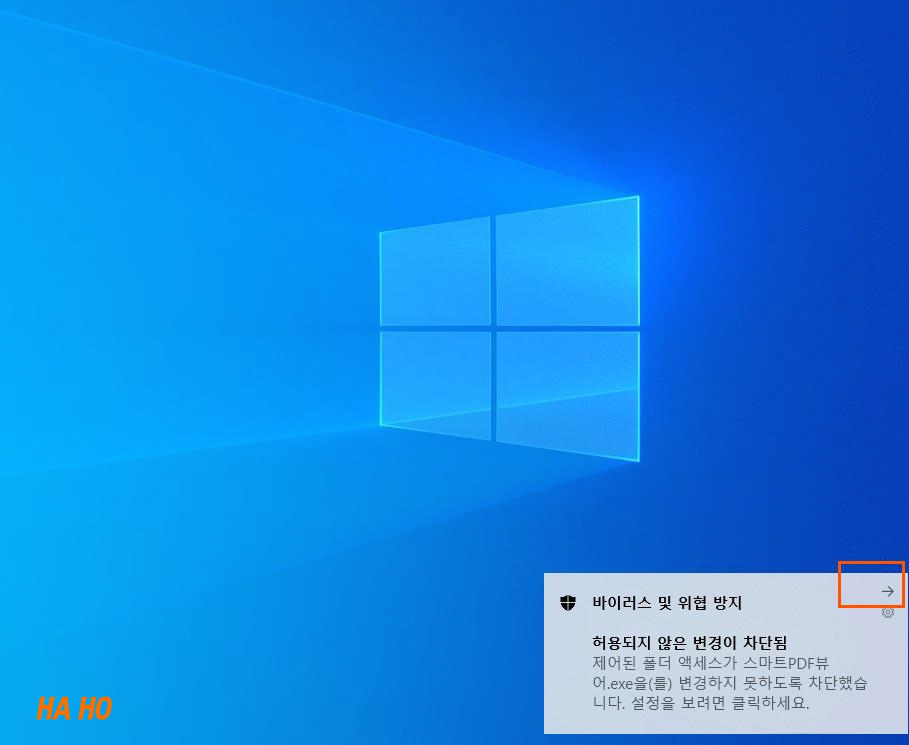
저는 C드라이브를 통째로 보호한 상태에서 드라이브 안에 있는 pdf파일을 실행해 봤습니다.
그럼 위 그림처럼 저러 메시지가 오른쪽 하단에 나올 거예요.
그럼 저 화살표 부분을 클릭합니다.
(앞으로는 안 뜨게 하기 위해서 해야 합니다.)

그럼 "보호된 폴더 액세스 차단됨"이라는 표시가 되어있고 시간도 나옵니다.
저기서 "낮음" 부분을 클릭해주세요.

그럼 저곳에서 "작업" 부분을 클릭하고 "디바이스에서 허용" 을 눌러주면 앞으로 pdf파일을
열 때는 자유롭게 열 수가 있습니다.
저런 식으로 한글파일이나 엑셀 파일을 처음 열 때는 메시지가 나오면서 열리지가 않을 거예요.
열리더라도 다음번에 열 때마다 저런 메시지가 나오면서 꽤 불편합니다.
그럴 때는 위와 같은 방법으로 설정해주면 그다음부터 열 때 메시지 없이 자유롭게 사용이 가능해집니다.
위와 같이 랜섬웨어나 바이러스에 노출될 것을 보호하기 위한 설정을 해봤는데요.
설정까지는 아주 복잡하다고는 볼 수 없지만 설정 후가 더 복잡해서 사용하기가
편하다고 볼 수는 없을 겁니다.
하지만 정말 중요한 자료고 전체 드라이브를 보호하지 않고 자주 사용하지 않는 특정 폴더만 보호한다면
그렇게 큰 불편함을 없을 거라 생각합니다.
'TIP' 카테고리의 다른 글
| 윈도우10 절전모드 끄고 켜는 설정방법 (0) | 2021.01.29 |
|---|---|
| 윈도우10 갓모드(God Mode) 설정방법 (0) | 2021.01.28 |
| 윈도우10 USB마우스 멈춤/끊김 문제 해결방법 (2) | 2021.01.26 |
| 윈도우10 디펜더 및 윈도우 업데이트 끄는 방법 (0) | 2021.01.26 |
| 윈도우10 듀얼모니터 다른 배경화면 사용방법 (0) | 2021.01.18 |



